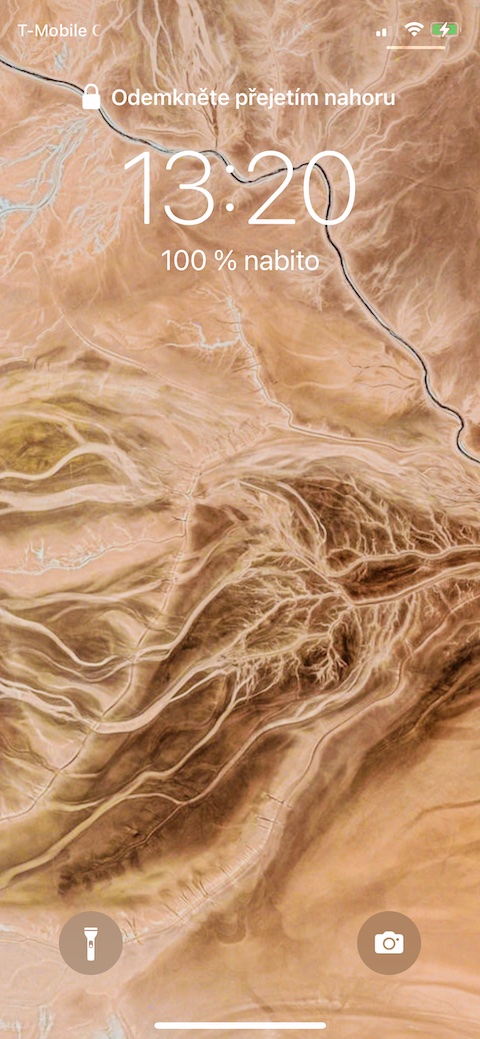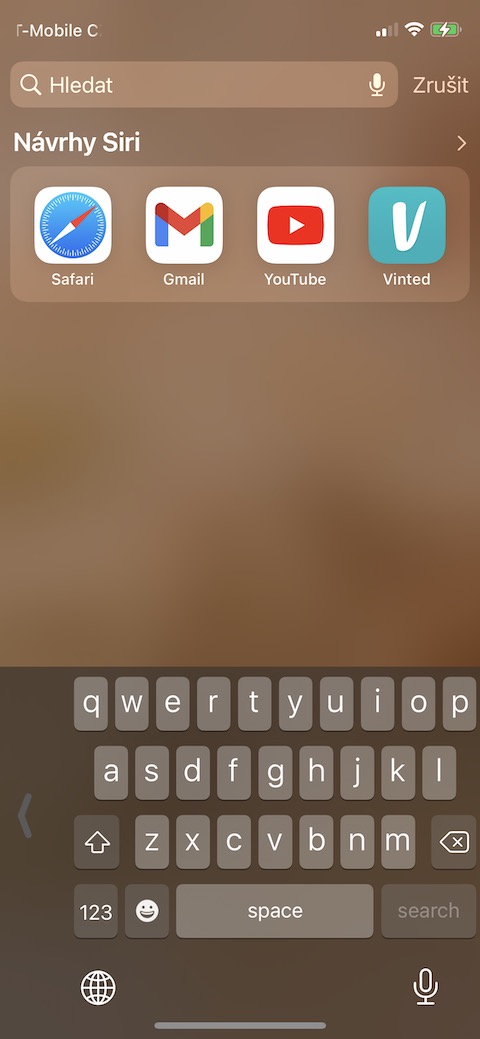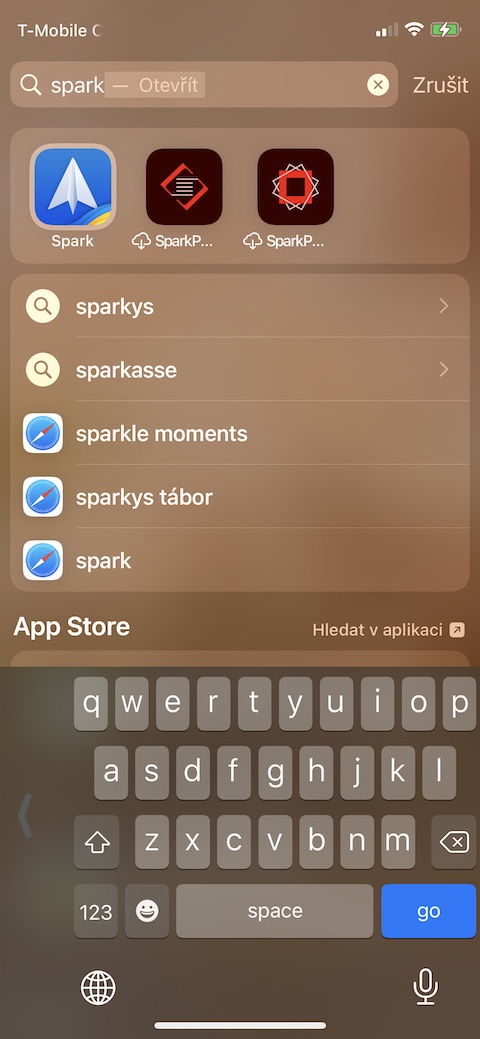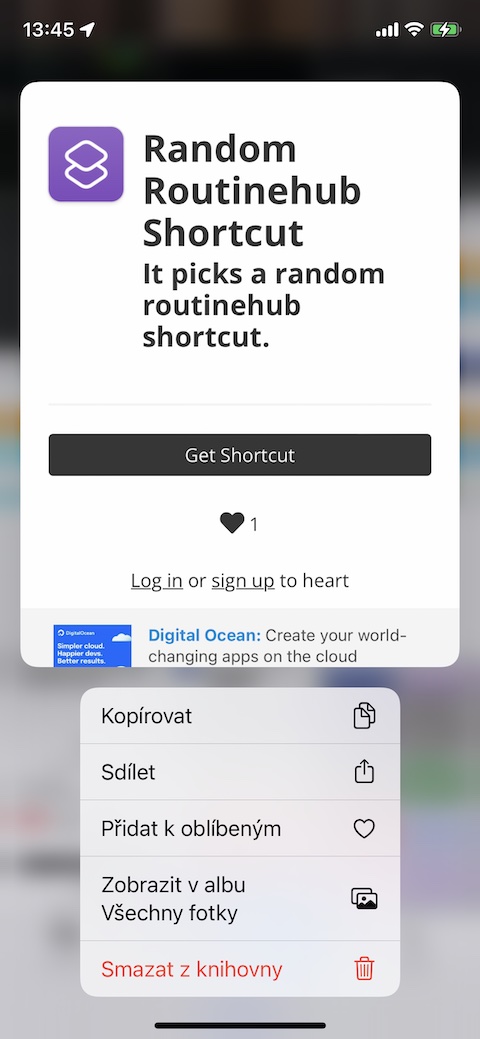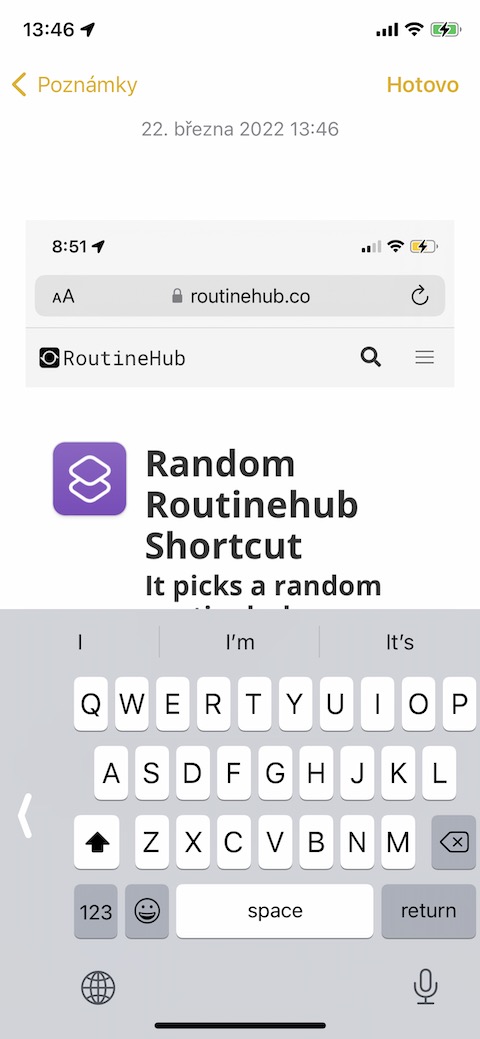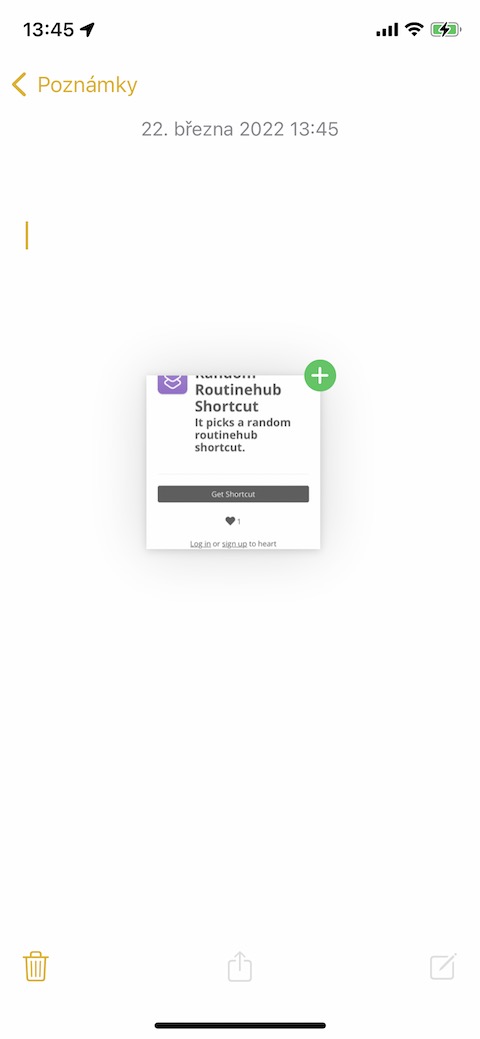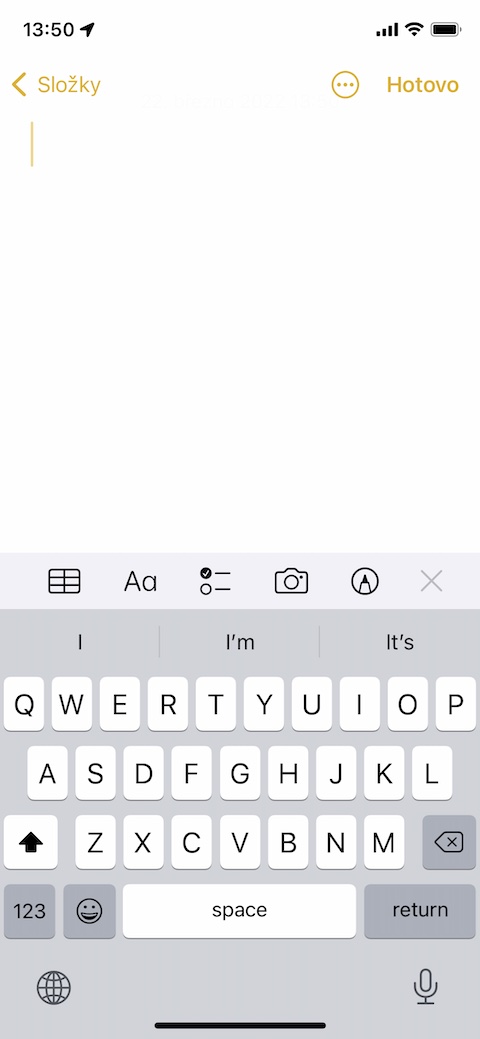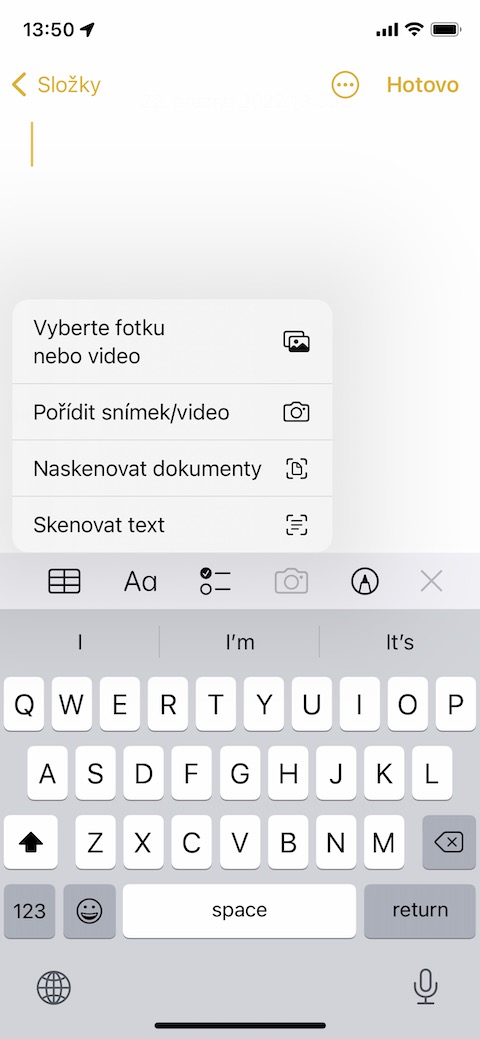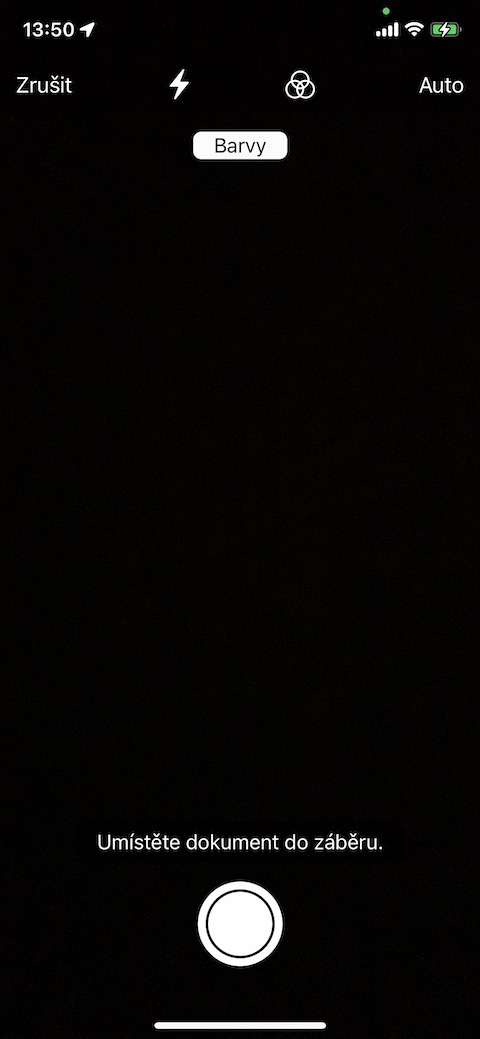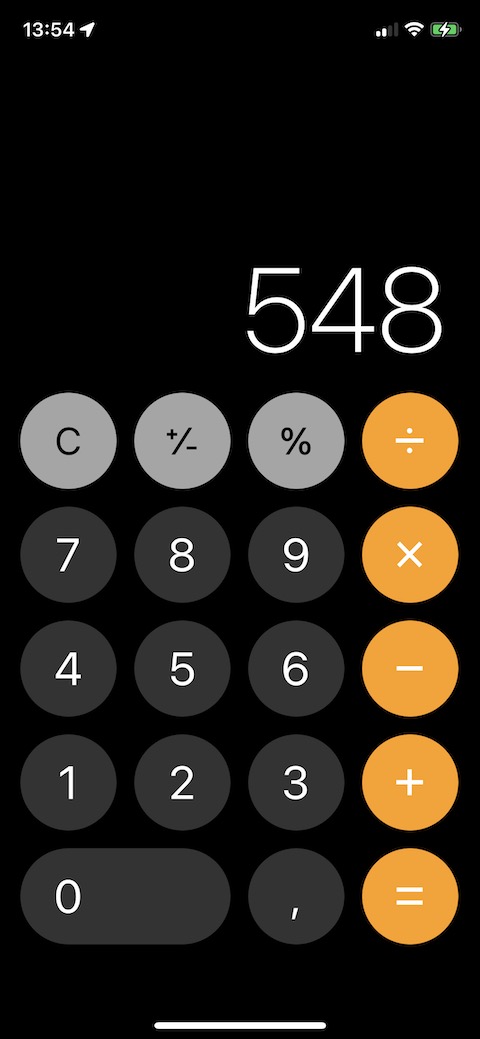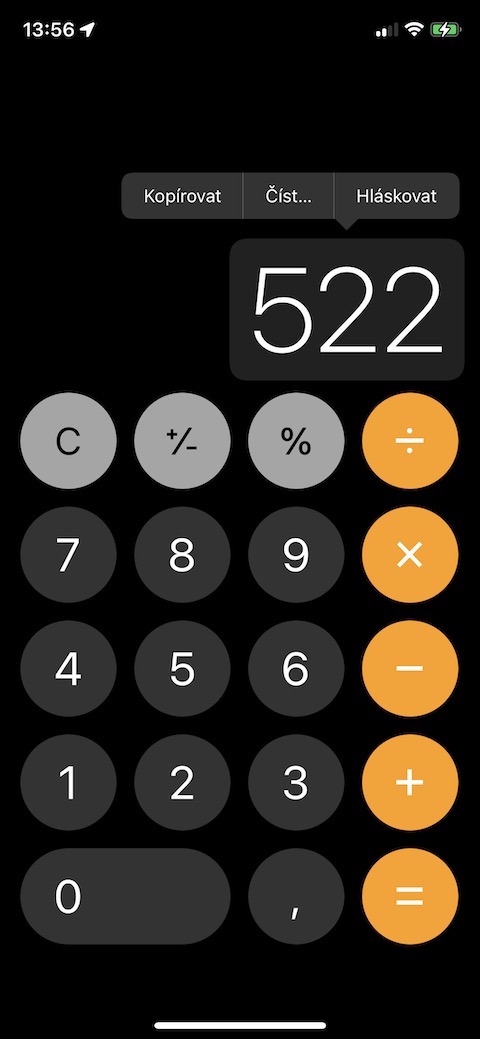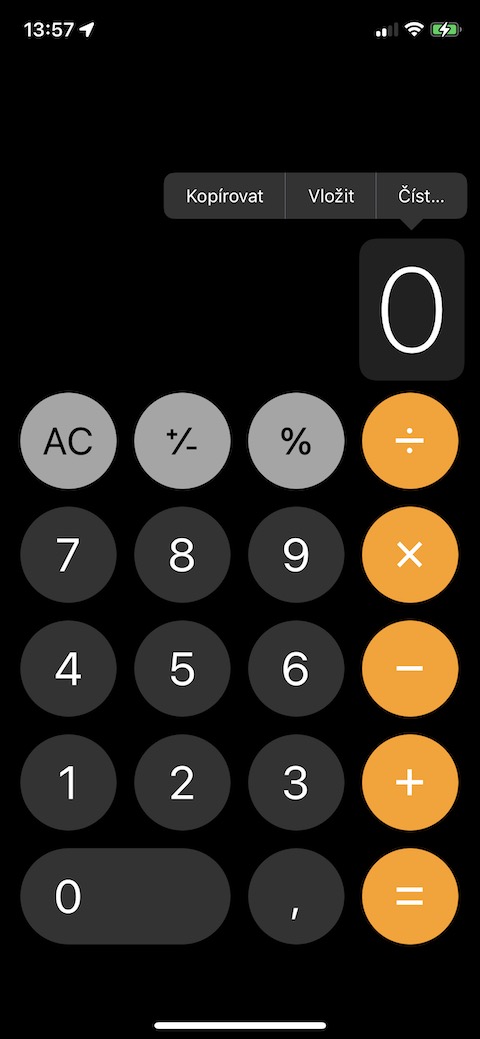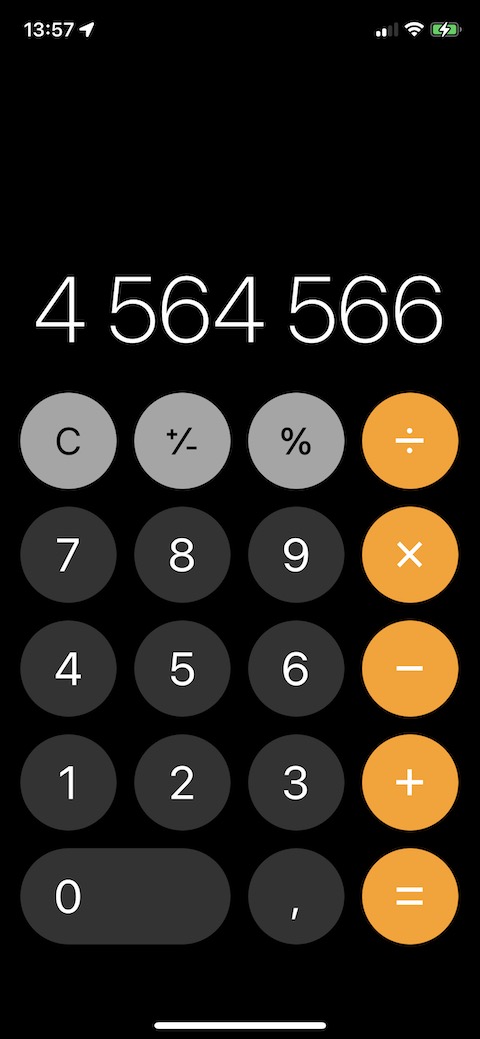Pokud patříte mezi zkušenější majitele jablečného smartphonu, jistě máte naprostou většinu tipů a triků v malíčku. Vždy se ale najdou drobnosti, které jste třeba neznali, případně na ně zapomněli. V dnešním článku vám přinášíme pětici triků pro iPhone, které byste rozhodně měli vyzkoušet.
Mohlo by vás zajímat

Spouštění aplikací ze zamčené obrazovky
Pokud máte na svém iPhonu nainstalované větší množství aplikací, určitě vždy hledáte co nejrychlejší a nejsnazší cestu ke spuštění vybrané aplikace. Jednu z cest v tomto směru představuje Spotlight, který můžete aktivovat krátkým potažením prstem po displeji směrem dolů. Věděli jste ale, že toto gesto můžete pro aktivaci Spotlightu na iPhonu využít také na uzamčené obrazovce? Stačí jen provést gesto drobného potažení po displeji směrem dolů, a můžete začít využívat Spotlight.
Přechod na první fotku v galerii
Kolik snímků se nachází ve fotogalerii vašeho iPhonu? Čím déle své iPhony používáme, tím více fotografií se hromadí v jejich fotogalerii. Chcete si rychle připomenout, jaká je vlastně první fotka, která se nachází v galerii snímků na vašem iPhonu? Pro přechod na první fotku v galerii můžete využít stejné gesto, které například v Safari používáte k návratu na začátek webové stránky – tedy klepnutí prstem na horní část displeje vašeho iPhonu.
Mohlo by vás zajímat

Přesun fotografií mezi aplikacemi
Mysleli jste si, že přesun fotografií mezi aplikacemi není na iPhonu možný? Novější verze operačního systému iOS to naštěstí umožňují. Nejprve dlouze stiskněte vybranou fotografii, dokud neucítíte haptickou odezvu. Poté fotografii při současném držení o kousek posuňte a přemístěte se do aplikace, do které ji chcete umístit. Nakonec stačí jen fotografii pustit.
Skenování dokumentů v Poznámkách
Nativní Poznámky na iPhonu nabízí mnohem více možností než jen pouhé zaznamenávání textu. Pokud patříte spíše mezi začátečníky nebo čerstvé majitele iPhonu, možná nevíte, že v rámci Poznámek na iPhonu můžete také skenovat vytištěné dokumenty. Nejprve spusťte Poznámky a zahajte tvorbu nové poznámky. Poté klepněte na ikonku fotoaparátu a v menu, které se vám zobrazí, zvolte Naskenovat dokumenty. Nakonec stačí jen vytištěný dokument umístit do záběru, provést případné úpravy a naskenovat do poznámky.
Gesta na kalkulačce
Na iPhonech můžete používat gesta v rámci celého systému. Mezi aplikace, které podporují gesta, patří také nativní Kalkulačka. Ta umožňuje za pomoci gest snadno a rychle smazat první či poslední číslice. Postup je velice snadný. Pokud jste v nativní Kalkulačce omylem zadali jiné číslo, než jste měli v úmyslu, nemusíte jej mazat celé. Pokud chcete smazat jednotlivé číslice, stačí provést gesto potažení prstem směrem doleva nebo doprava. V nativní Kalkulačce funguje také kopírování – stačí jen výsledek dlouze stisknout a v menu zvolit Kopírovat. Pokud naopak chcete vložit zkopírované číslo do kalkulačky, dlouze stiskněte místo pro výpočet a klepněte na Vložit.